Direktes Versenden von Dokumenten als E-Mails über das Gerät
Sie können wie beim Senden normaler E-Mails mehrere Empfänger festlegen, einschließlich CC-/BCC-Empfängern.
1
Legen Sie das Dokument oder die Dokumente ein. Einlegen von Dokumenten
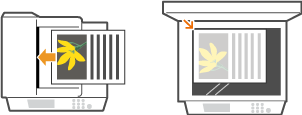
2
Tippen Sie auf <Scan>.
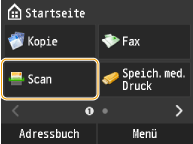
3
Tippen Sie auf <E-Mail>.

4
Geben Sie mit den Zahlentasten den Empfänger ein, und tippen Sie auf <Anwenden>.
Durch Tippen auf <A/a/12> schalten Sie zwischen den Eingabemodi um.
Wenn Sie bei der Eingabe einen Fehler gemacht haben, drücken Sie  . (Drücken Sie die Taste einmal, um je ein Zeichen zu löschen, und halten Sie sie gedrückt, um alle eingegebenen Zeichen auf einmal zu löschen.)
. (Drücken Sie die Taste einmal, um je ein Zeichen zu löschen, und halten Sie sie gedrückt, um alle eingegebenen Zeichen auf einmal zu löschen.)
 . (Drücken Sie die Taste einmal, um je ein Zeichen zu löschen, und halten Sie sie gedrückt, um alle eingegebenen Zeichen auf einmal zu löschen.)
. (Drücken Sie die Taste einmal, um je ein Zeichen zu löschen, und halten Sie sie gedrückt, um alle eingegebenen Zeichen auf einmal zu löschen.)Methoden für das vereinfachte Angeben von Empfängern, wie beispielsweise das Adressbuch, finden Sie in Festlegen der Empfänger (E-Mail/Gemeinsamer Ordner/Dateiserver)

5
Legen Sie nach Bedarf mehrere Empfänger fest, darunter auch Cc/Bcc-Empfänger.
Wenn Sie einen Empfänger hinzufügen möchten, tippen Sie auf <Empfänger>  tippen Sie auf den Empfängertyp.
tippen Sie auf den Empfängertyp.
 tippen Sie auf den Empfängertyp.
tippen Sie auf den Empfängertyp.Verwenden Sie das Adressbuch oder einen LDAP-Server für <An>-Empfänger. Zum Angeben von <Cc>- und <Bcc>-Empfängern müssen Sie das Adressbuch und die kodierte Wahl verwenden.

6
Legen Sie die gewünschten Scaneinstellungen fest.


Der Dateiname eines gescannten Dokuments wird automatisch auf Grundlage des folgenden Formats zugewiesen: Kommunikationsverwaltungsnummer (vierstellig)_Datum und Uhrzeit des Sendevorgangs_Dokumentnummer (dreistellig).Dateierweiterungsname.
Beispiel für einen Dateinamen: Wenn ein einseitiges Dokument in eine PDF-Datei umgewandelt und am 17. Oktober 2014 um 19:00:05 gesendet wird.
0045_141017190005_001.pdf
Sie können die Dateinamen nicht selbst festlegen.
7
Geben Sie nach Bedarf den Betreff (das Thema), die eigentliche Nachricht, eine Antwortadresse und die Priorität für die E-Mail ein.
Die Priorität ist standardmäßig auf "Standard" gesetzt.
Für den Betreff und die eigentliche Nachricht ist kein Standard eingestellt. Geben Sie sie nach Bedarf ein. Ohne Text für die Nachricht werden nur gescannte Dokumente gesendet.
Die Antwortadresse ist standardmäßig nicht eingestellt. Wenn Sie den Empfänger der Antwortadresse benachrichtigen möchten, legen Sie die Antwortadresse unter den im Adressbuch registrierten fest. Wenn kein Empfänger registriert ist, schlagen Sie unter Speichern von Daten im Adressbuch nach.

 So geben Sie den Betreff/Nachrichtentext ein
So geben Sie den Betreff/Nachrichtentext ein
|
1
|
Tippen Sie auf <Thema/Nachricht>.
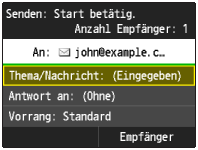 |
|
2
|
Tippen Sie auf <Thema>.
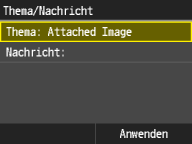 |
|
3
|
Geben Sie mit den Zahlentasten den Betreff ein, und tippen Sie auf <Anwenden>.
Durch Tippen auf <A/a/12> schalten Sie zwischen den Eingabemodi um.
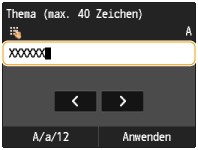 |
|
4
|
Tippen Sie auf <Nachricht>.
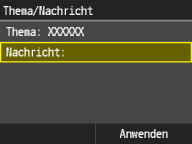 |
|
5
|
Geben Sie mit den Zahlentasten die Nachricht ein, und tippen Sie auf <Anwenden>.
Durch Tippen auf <A/a/12> schalten Sie zwischen den Eingabemodi um.
 |
|
6
|
Tippen Sie auf <Anwenden>.
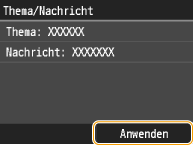 |
 So geben Sie eine Antwortadresse an
So geben Sie eine Antwortadresse an
|
1
|
Tippen Sie auf <Antwort an>.
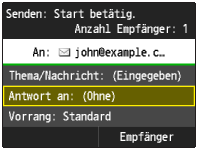 |
|
2
|
Tippen Sie auf <Aus Adressbuch angeben>.
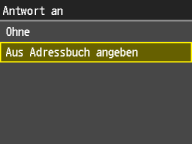 |
|
3
|
Tippen Sie auf eine Antwortadresse aus dem Adressbuch.
Anweisungen zum Verwenden des Adressbuchs finden Sie in Angeben aus dem Adressbuch.
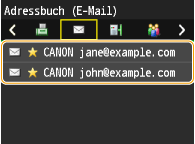 |
 So legen Sie die Priorität fest
So legen Sie die Priorität fest
|
1
|
Tippen Sie auf <Vorrang>.
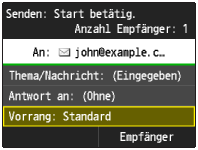 |
|
2
|
Tippen Sie auf eine Prioritätsstufe.
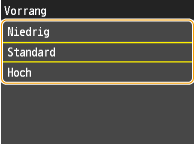 |
8
Drücken Sie  , um das Senden zu starten.
, um das Senden zu starten.
 , um das Senden zu starten.
, um das Senden zu starten.Das Scannen beginnt.
Wenn Sie das Senden abbrechen möchten, drücken Sie 
 <Ja>.
<Ja>.

 <Ja>.
<Ja>. Wenn Sie in Schritt 1 Dokumente in die Zufuhr einlegen
Wenn Sie in Schritt 1 Dokumente in die Zufuhr einlegen
Die E-Mail wird gesendet, wenn das Scannen abgeschlossen ist.
 Wenn Sie in Schritt 1 Dokumente auf das Vorlagenglas legen
Wenn Sie in Schritt 1 Dokumente auf das Vorlagenglas legen
Gehen Sie wie unten erläutert vor, wenn das Scannen abgeschlossen ist.
|
1
|
Wenn weitere Dokumentenseiten gescannt werden sollen, legen Sie die nächste Seite auf das Vorlagenglas, und drücken Sie
 . .Wiederholen Sie diesen Schritt, bis alle gewünschten Seiten gescannt wurden.
Wenn nur eine Seite gescannt werden soll, fahren Sie mit dem nächsten Schritt fort.
|
|
2
|
Tippen Sie auf <Senden starten>.
Die E-Mail wird gesendet.
|
 |
|
Wenn Sie immer mit denselben Einstellungen scannen möchten:
Wenn Sie den Namen des Absenders der E-Mail angeben möchten:
|